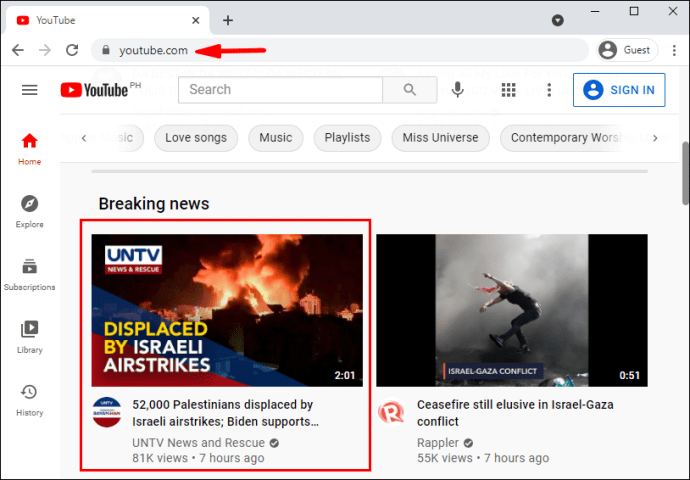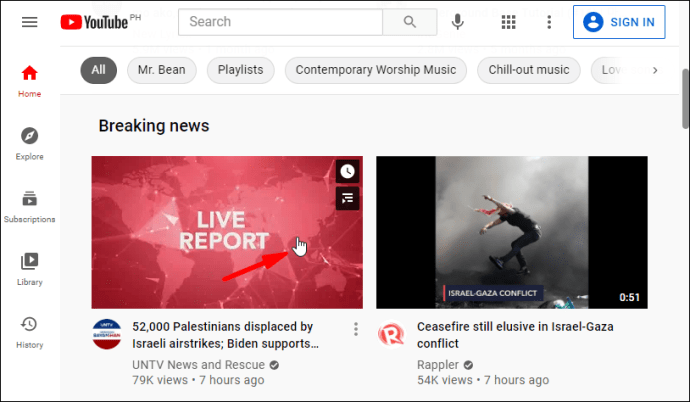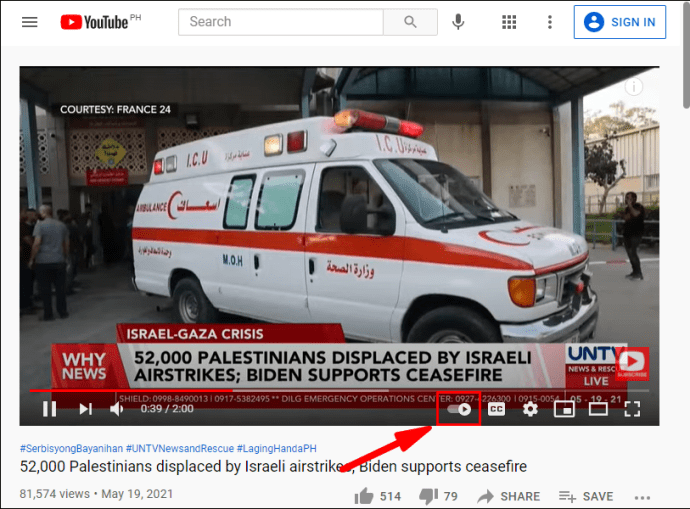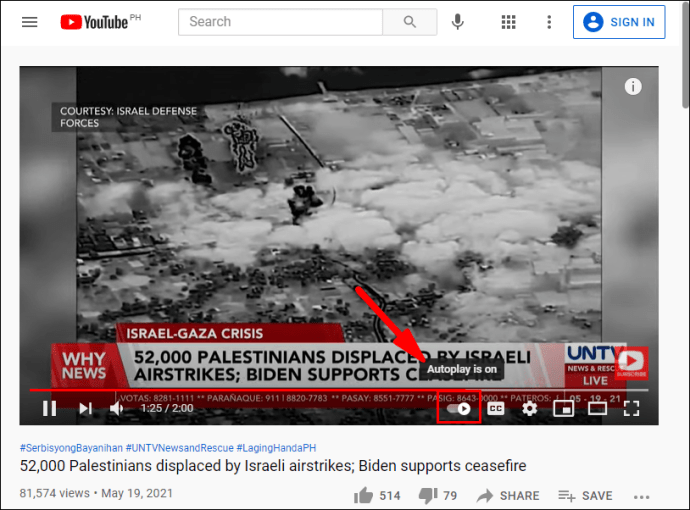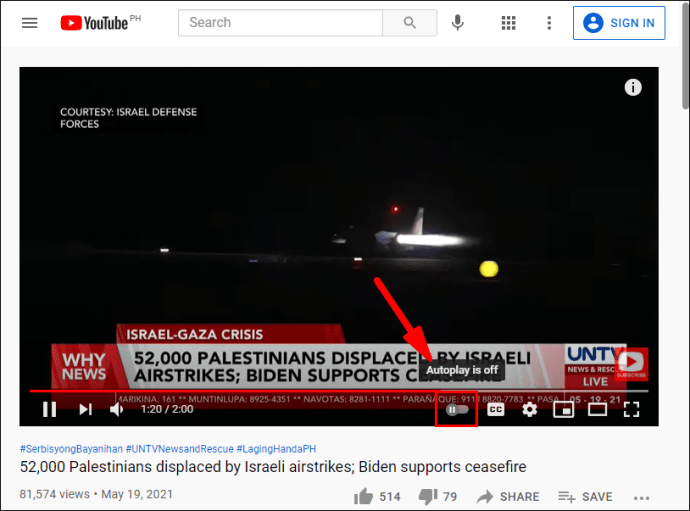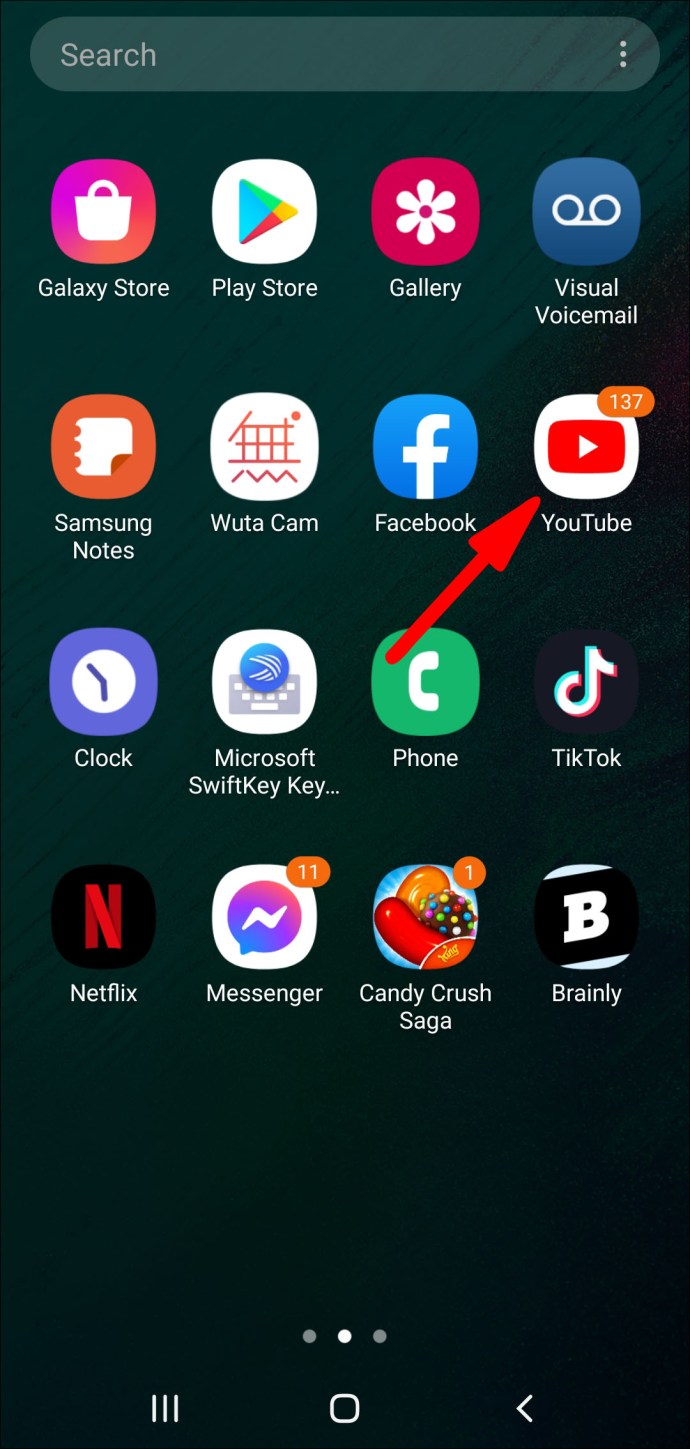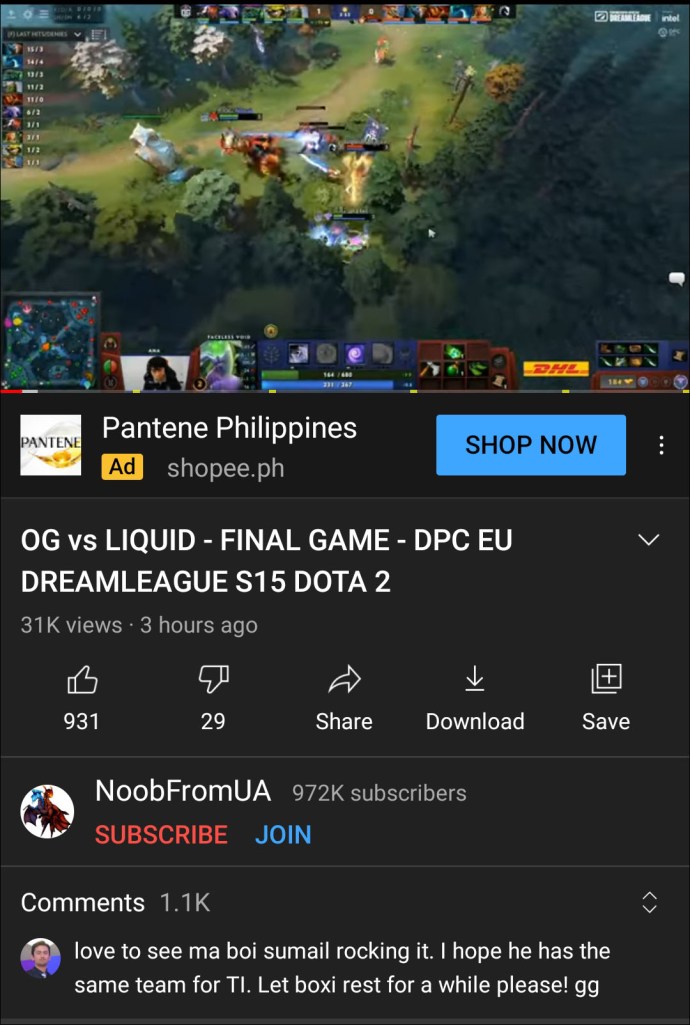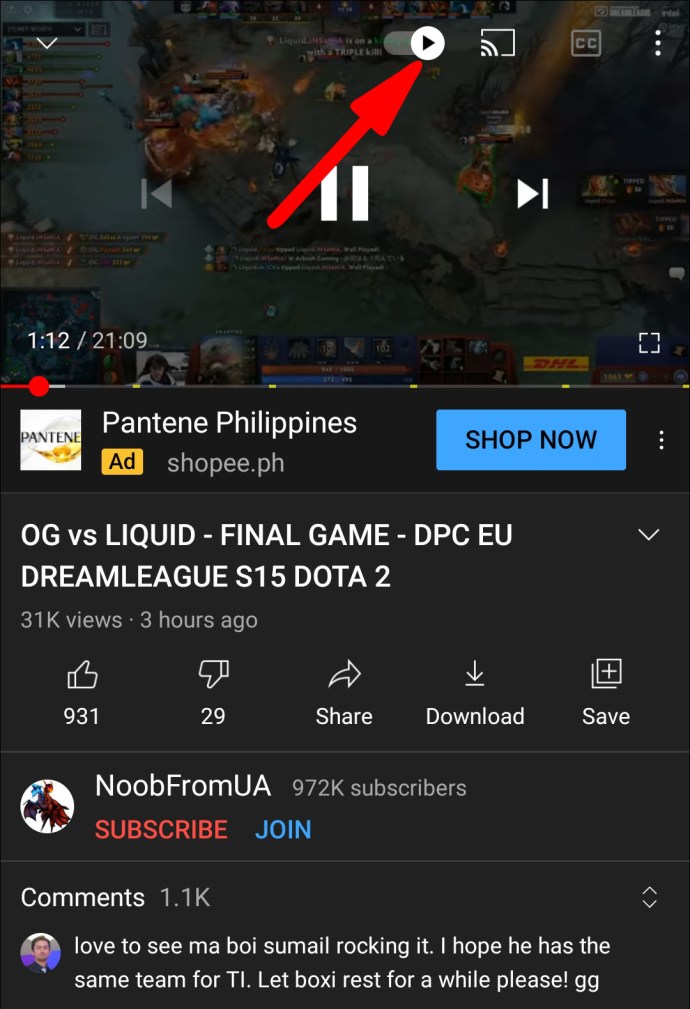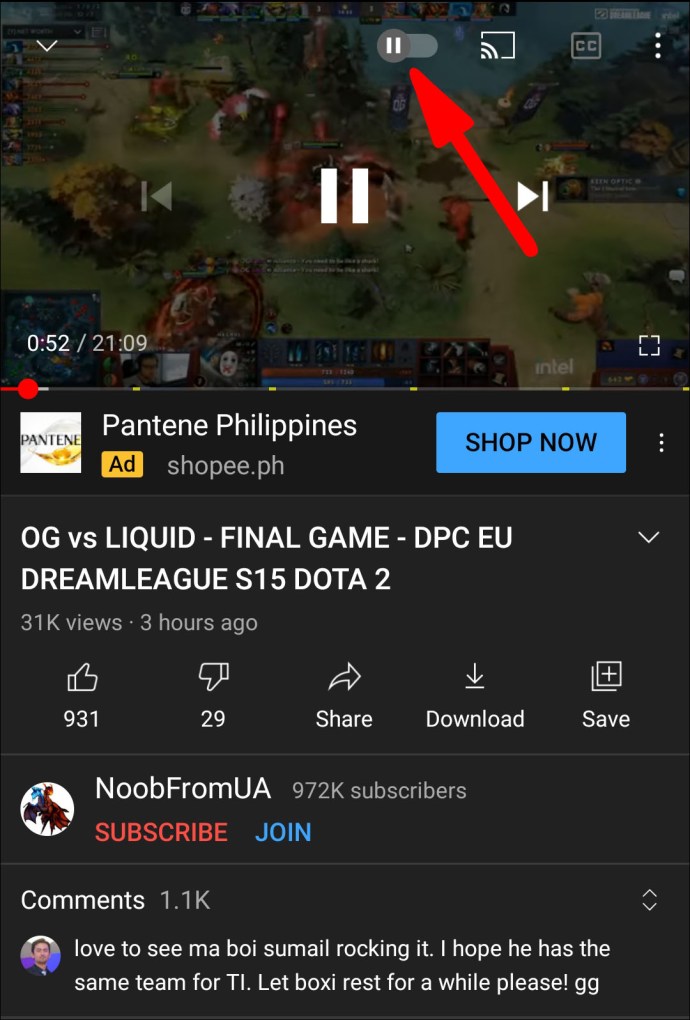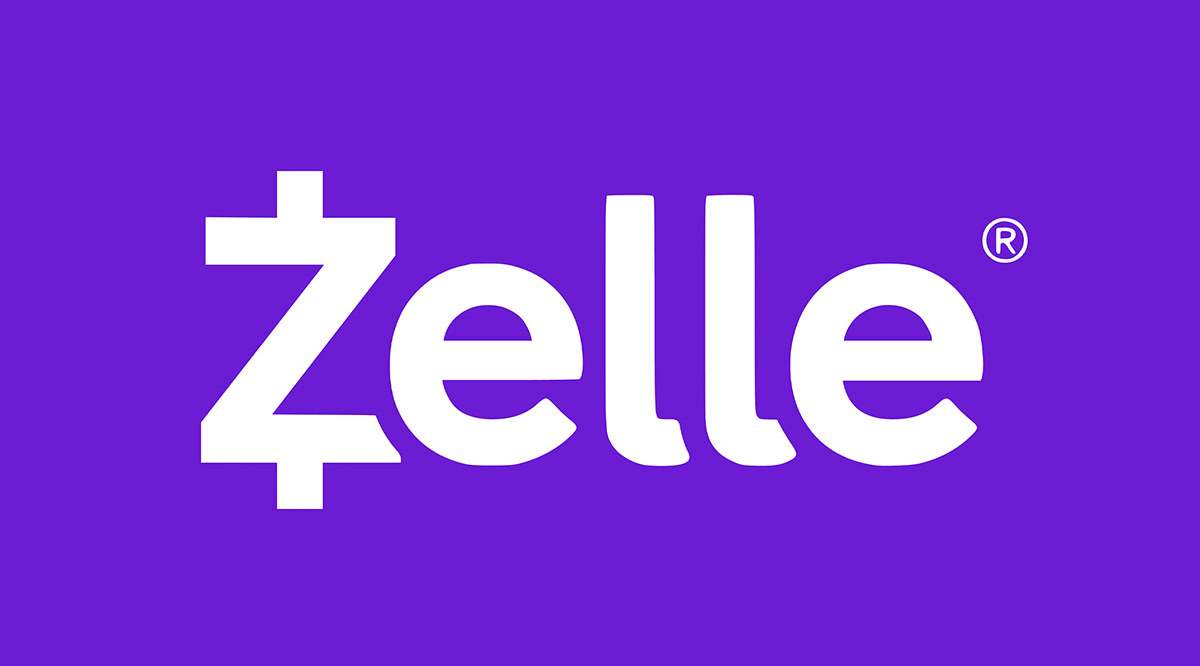Через весь доступний вміст, на жаль, занадто легко залізти в «кролячу нору» відео YouTube і втратити будь-який час. Ще легше задіяти, якщо ви дозволите функції автовідтворення платформи, яка дозволяє автоматично відтворювати пов’язані відео, залишатися включеною під час перегляду відео.

Функція автовідтворення YouTube увімкнена за замовчуванням, тому вам доведеться фізично вирішити вимкнути її, якщо це стане проблемою.
Крім того, хоча ця функція призначена для відтворення відео, пов’язаних із тим, що ви щойно переглянули, деякі користувачі вважають, що вона занадто часто пропускає мету. У цій статті ми покажемо вам, як відключити автозапуск на YouTube.
Як вимкнути автовідтворення на YouTube – на різних пристроях
Функція автоматичного відтворення YouTube була представлена користувачам у 2015 році, і вона доступна на всіх пристроях, які підтримують YouTube. Це стосується комп’ютерів Windows, Mac і Chromebook. Коли ви натискаєте відео, YouTube автоматично вибудовує подібне відео для відтворення після завершення першого.
Наприклад, якщо ви дивитеся музичне відео, функція автовідтворення поставить у чергу пісню того самого виконавця. Це може бути зручним варіантом, якщо ви не хочете шукати на своєму пристрої нову пісню для відтворення кожного разу, коли відео закінчується.
Однак це може дратувати, якщо YouTube робить те, що ви вважаєте неправильним. Отже, давайте подивимося, як ви можете вимкнути автовідтворення на YouTube на своєму комп’ютері за допомогою будь-якого з доступних браузерів:
- Відкрийте YouTube через будь-який браузер і натисніть будь-яке відео.
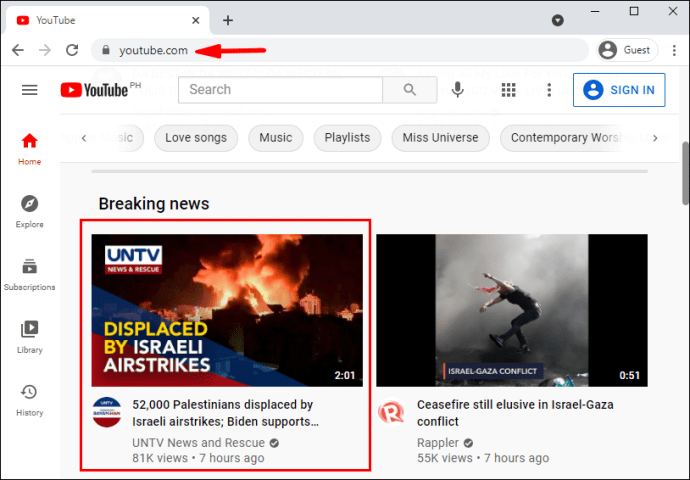
- Коли відео почне відтворюватися, наведіть курсор на відео.
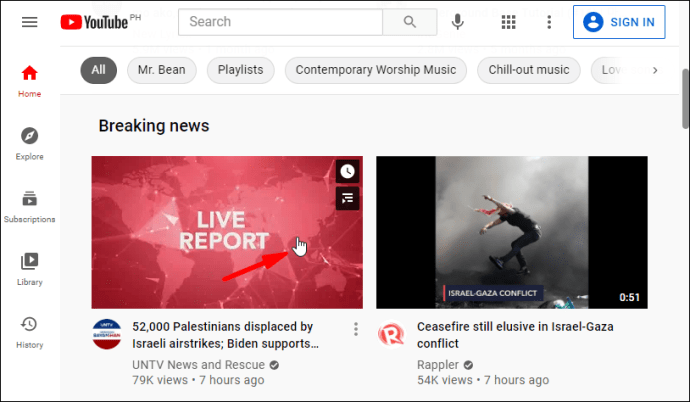
- Ви побачите значок «Відтворити», який можна перемикати вліво або вправо в нижньому правому куті екрана відео.
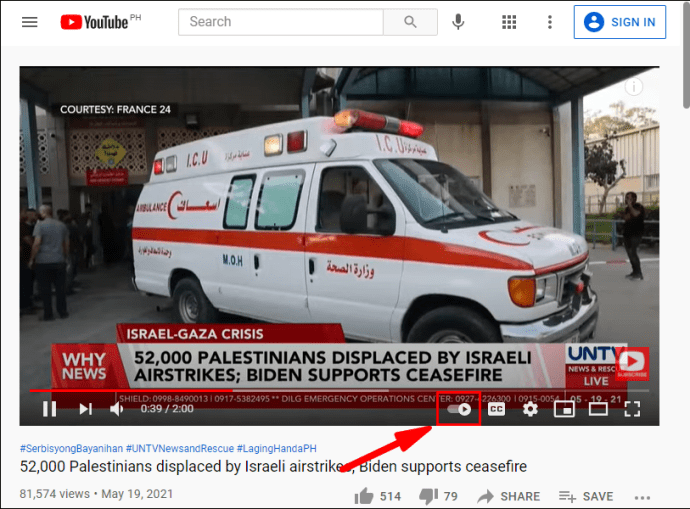
- Якщо ви наведете курсор на нього, з’явиться невелике спливаюче вікно з написом «Автозапуск увімкнено».
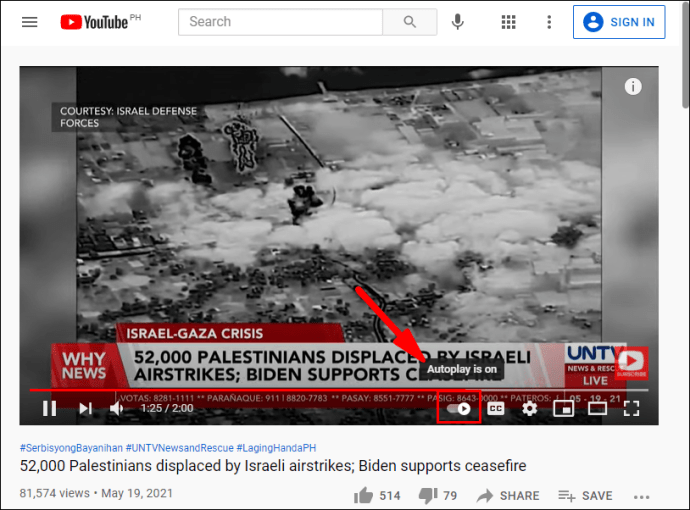
- Увімкніть перемикач, і з’явиться кнопка «вимкнено», яка сповіщає вас про те, що «Автозапуск вимкнено».
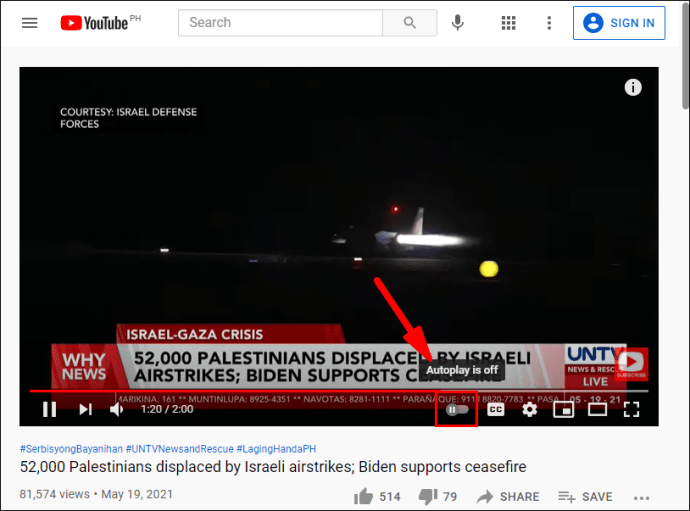
Майте на увазі, що YouTube нещодавно оновив цю функцію, і раніше був перемикач автовідтворення поза відео, у правій верхній частині екрана. Якщо ви звикли бачити його там, не хвилюйтеся, функція все ще існує. Його щойно перенесли.

Як вимкнути автовідтворення на YouTube на iOS та Android
Функція автовідтворення також доступна на мобільних пристроях – смартфонах і планшетах. Незалежно від того, чи користуєтеся ви Android чи iPhone, процес вимкнення автозапуску буде однаковим:
- Запустіть програму YouTube на своєму пристрої.
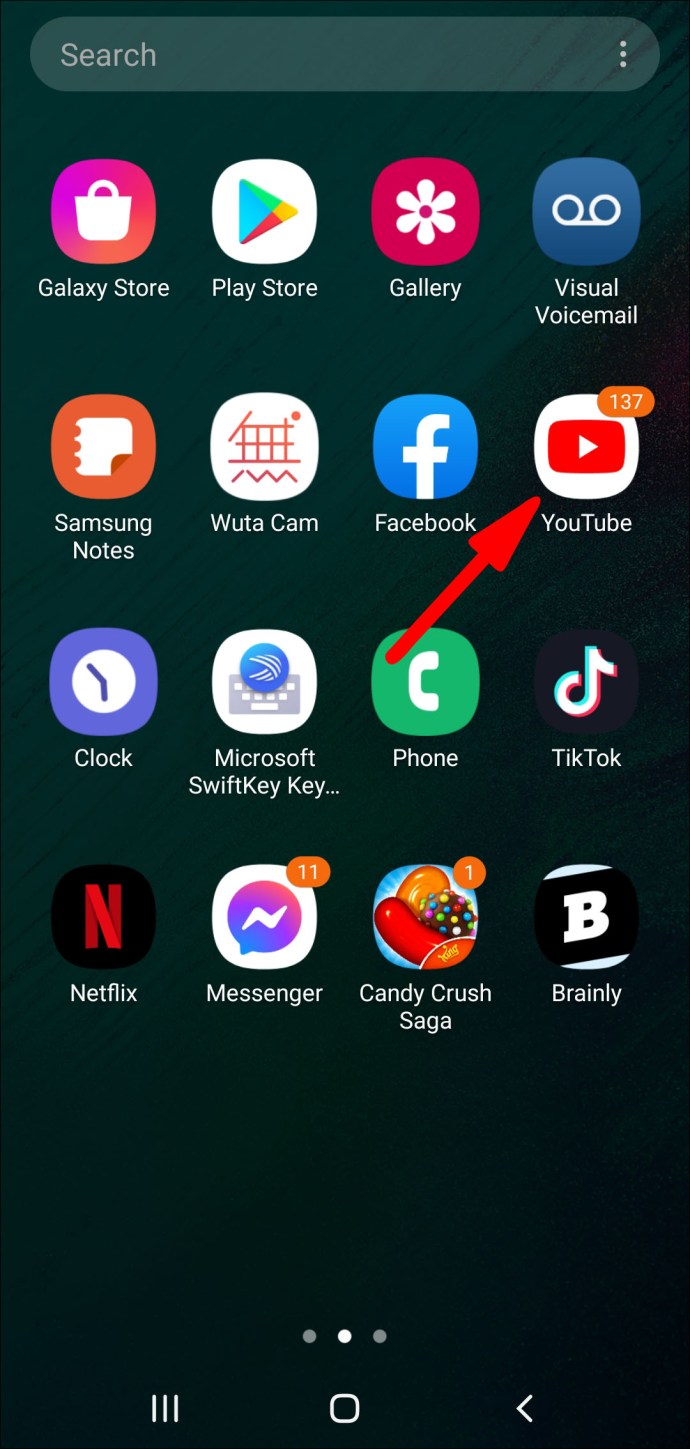
- Відтворюйте будь-яке відео, яке хочете.
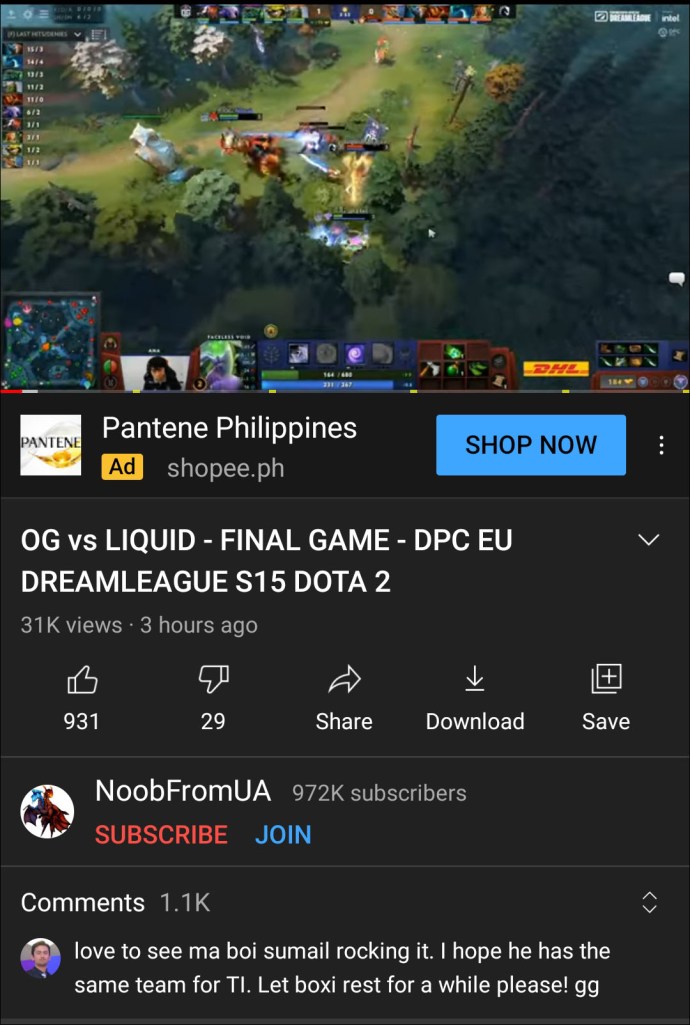
- Торкніться відео, і у верхньому правому куті ви побачите перемикач автовідтворення.
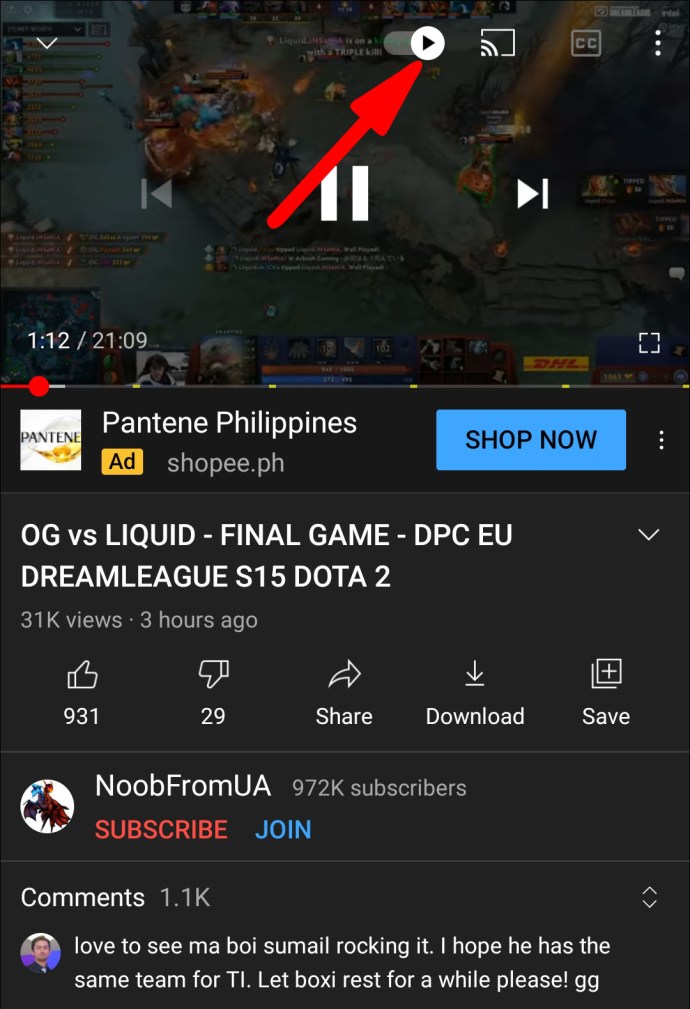
- Торкніться перемикача, і він автоматично перейде з «Увімкнено» до «Вимкнено».
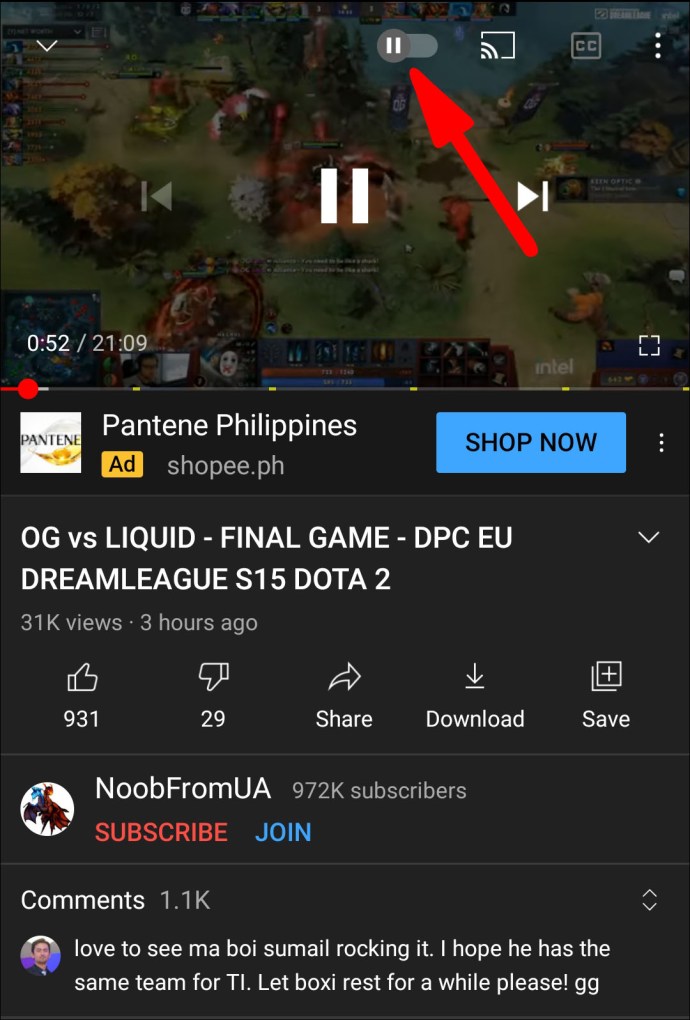
Це все. Тепер відео YouTube не відтворюватиметься автоматично на вашому мобільному пристрої.
Як вимкнути автовідтворення на YouTube Music
YouTube Music – це потоковий сервіс, який дозволяє користувачам слухати всю свою улюблену музику з YouTube відповідно до своїх уподобань. Платформа автоматично поставить в чергу список пісень для відтворення, коли ви почнете слухати музику.
Немає способу відключити цю функцію. У кращому випадку ви можете натиснути на одну пісню і попросити її відтворити в циклі. Ви можете зробити це, натиснувши функцію «Повторити один» у нижньому правому куті екрана.
Як вимкнути автовідтворення в списку відтворення YouTube
Як і в YouTube Music, ви не можете вимкнути автовідтворення на YouTube, коли натискаєте список відтворення YouTube. Насправді, концепція списків відтворення полягає в тому, щоб відтворювати відео послідовно або в випадковому порядку.
Як вимкнути автовідтворення на YouTube TV
Якщо у вас є підписка на YouTube TV, ви також можете вимкнути функцію автовідтворення, якщо вона вам не потрібна. Ось як ви це робите:
- Увійдіть у свій обліковий запис YouTube TV.
- Натисніть на зображення свого профілю в правій частині екрана.
- Натисніть на «Налаштування».
- Натисніть опцію «Автозапуск під час запуску» та ввімкніть або вимкніть її, як вам заманеться.

Додаткові поширені запитання
Як зупинити відтворення відео YouTube під час прокручування
Кілька років тому YouTube представив функцію відтворення, яка дозволяє користувачам переглядати попередній перегляд відео під час прокручування головного екрана. Вони також створюють субтитри, і ви отримуєте краще уявлення про те, про що йдеться у відео. Однак це може вплинути на ваш Wi-Fi і дані, тому ви можете вимкнути його. Ось як:u003cbru003eu003cbru003e• Відкрийте програму YouTube та перейдіть до «Налаштування».u003cbru003eu003cimg class=u0022wp-image-246879u0022 style=u0022width:u0022width:u0022width:u0022width:u0022width:u0022width:u0022width: 3020pf20000000000000000000000000000 04/8-7.jpgu0022 alt=u0022u0022u003eu003cbru003e• Виберіть «Загальні», а потім «Вимкнено відтворення у стрічках». /wp-content/uploads/2021/04/9-5.jpgu0022 alt=u0022u0022u003eu003cbru003e• Виберіть «Вимкнути». /wp-content/uploads/2021/04/7-7.jpgu0022 alt=u0022u0022u003eu003cbru003e Це вимкне автоматичне відтворення під час прокручування. Ви також можете вибрати опцію u0022 «Лише Wi-Fi», щоб переконатися, що вона працює лише тоді, коли ви підключені до бездротової мережі, а не під час використання даних телефону.
Які плюси та мінуси виходу з активованого автовідтворення?
Пам’ятайте, що якщо ви вирішите вийти з функції автовідтворення, це налаштування застосовуватиметься щоразу, коли ви користуєтеся платформою, незалежно від пристрою.u003cbru003eu003cbru003eУвімкнення автовідтворення може бути дуже корисним. Наприклад, прослуховування послідовних епізодів подкастів. В інших випадках дозволити YouTube автоматично вибирати наступне відео не буде гарною ідеєю. Зрештою, це буде залежати від користувача та його власних уподобань.

Чи варто дозволяти YouTube вибирати за вас?
YouTube вмикає функцію автовідтворення за замовчуванням, оскільки вони хочуть, щоб користувачі проводили якомога більше часу на платформі. Це означає більше підписок, більше реклами та, зрештою, більше доходу для компанії.
І давайте подивимося правді в очі, на YouTube так багато контенту. Тут для кожного знайдеться щось для себе, і автозапуск, можливо, чудово підійде для вас. Але якщо ви хочете це зробити, тепер ви знаєте, як це зробити.
Ви вмикаєте чи вимикаєте автовідтворення? Дайте нам знати в розділі коментарів нижче.